
- •Форматирование абзацев
- •Способы форматирования абзаца
- •Параметры форматирования абзацев
- •Инструменты форматирования абзацев
- •Установка позиций табуляции
- •Установка и удаление позиций табуляции
- •Форматирование страниц
- •Размер и ориентация страницы
- •Поля страницы
- •Н астройка полей с помощью кнопок ленты
- •Настройка полей с помощью диалогового окна
- •Установка полей с помощью линейки
- •Вертикальное выравнивание текста
- •Разбиение абзацев и страниц Управление разбиением абзацев
- •Вставка разрывов страниц
- •Разделы документа
- •Деление документа на разделы
- •Копирование форматирования раздела
- •Колонтитулы
- •Добавлениеверхних и нижнихколонтитулов
- •Создание разных колонтитулов внутри одного документа
- •Размещение колонтитулов
- •Работа с колонками Создание колонок
- •Стили и темы
- •Выбор способа форматирования
- •Использование тем и наборов стилей
- •Использование существующих стилей
- •Отображение списка существующих стилей
- •Применение экспресс-стилей
- •Отображение стилей с помощью полосы стилей
- •Создание стилей
- •Создание стиля по образцу
- •Создание нового стиля
- •Создание стиля на основе существующего стиля
- •Совместное использование стилей в документах
- •Удаление стилей
- •Переопределение стиля
- •Изменение стиля «Обычный»
- •Применение стилей
- •Управление стилями
- •Проверка форматирования
Применение стилей
Стили можно применять во время ввода текста или к выделенному тексту, выбирая в области задач Стили, в палитре стилей на ленте, в области задач Применение стиля или с помощью клавиатуры.
Для применения стиля с помощью области задач Стили:
Установите точку вставки внутри абзаца или выделите текст в абзаце (абзацах), который должен быть отформатирован новым стилем.
Откройте область задач Стили.
Щелкните ссылку Параметры в диалоговом окне Параметры области стилей, выберете класс стилей, который необходимо показывать.
В области задач Стили стилям абзацев соответствует символ абзаца (¶) справа от названия стиля, стилям абзаца – подчеркнутая буква «а» (а), а связанным стилям – их комбинация (¶а).
Щелкните на нужном стиле.
Для применения стиля с помощью области задач Применить стили:
Установите точку вставки внутри абзаца или выделите текст в абзаце, который должен быть отформатирован новым стилем.
Н
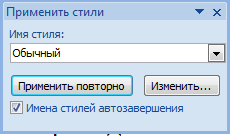 ажмите
кнопку со стрелкой вниз справа от
раскрывающегося списка Имя
стиля2
в области
задач Применить
стили для
вывода списка доступных стилей.
ажмите
кнопку со стрелкой вниз справа от
раскрывающегося списка Имя
стиля2
в области
задач Применить
стили для
вывода списка доступных стилей.Выделите стиль, который нужно применить к абзацу или выделенному тексту (прокрутив список, если необходимо). Можно просто начать вводить имя стиля в поле Имя стиля. Механизм автозавершения автоматически выведет полное название стиля, как только вы введете достаточное число букв имени для его распознавания.
Для применения стиля с помощью клавиатуры:
Установите точку вставки внутри абзаца или выделите текст в абзаце, который должен быть отформатирован новым стилем.
Нажмите одну из комбинаций клавиш, описанных в таблице
Комбинации клавиш, используемые для применения стилей
Комбинация клавиш |
Стиль |
Ctrl + Alt + 1 |
Заголовок 1 |
Ctrl + Alt + 2 |
Заголовок 2 |
Ctrl + Alt + 3 |
Заголовок 3 |
Ctrl + Shift + L |
Маркированный список |
Ctrl + Shift + N |
Обычный |
Ctrl + Shift + S |
Активизация панели задач Применить стили |
Управление стилями
Управление стилями можно производить централизованно с помощью диалогового окна Управление стилями. Чтобы открыть это диалоговое окно нажмите кнопку Управление стилями внизу области задач Стили.
Диалоговое окно Управление стилями имеет четыре вкладки.

Вкладка Изменение предназначена для создания и изменения стилей. Кнопка Создать стиль открывает диалоговое окно Создание стиля. Кнопка Изменить открывает диалоговое окно Изменение стиля. Кнопка Удалить просто удаляет стиль выделенный в списке Выберете стиль для изменения. Кнопка Импорт/экспорт открывает диалоговое окно Организатор.
Вкладка Рекомендации предназначена для определения списка рекомендованных стилей. С помощью кнопок Выделить все и Выделить встроенные нужно выделить определенные стили в общем списке стилей. После этого с помощью кнопок Верх, Вниз, Сделать последним нужно определить порядок стилей в списке рекомендованных стилей. Наконец, с помощью кнопок Показать, Скрыть до использования и Скрыть следует определить, включать ли выделенные стили в число рекомендованных. Кнопку Показать следует нажать, чтобы безусловно включить стиль в число рекомендованных. Кнопка Скрыть до использования не включает стиль в список рекомендованных, но, если этот стиль тем не менее будет применен в документе, то он попадет в число рекомендованных. Кнопка Скрыть исключает стиль из списка рекомендованных. Кнопка Импорт/экспорт открывает диалоговое окно Организатор.

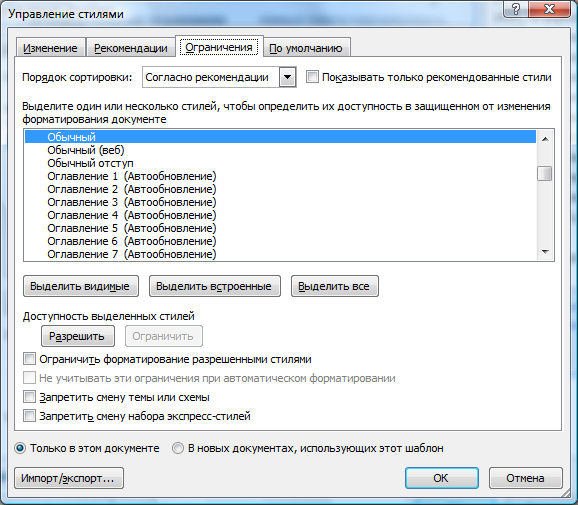
Вкладка Ограничения предназначена для защиты документа от недопустимого форматирования.
С помощью этой кнопки можно ограничить возможности пользователя по форматированию документа. Например, можно ограничить набор стилей, которые разрешается применять для форматирования текста в данном документе.
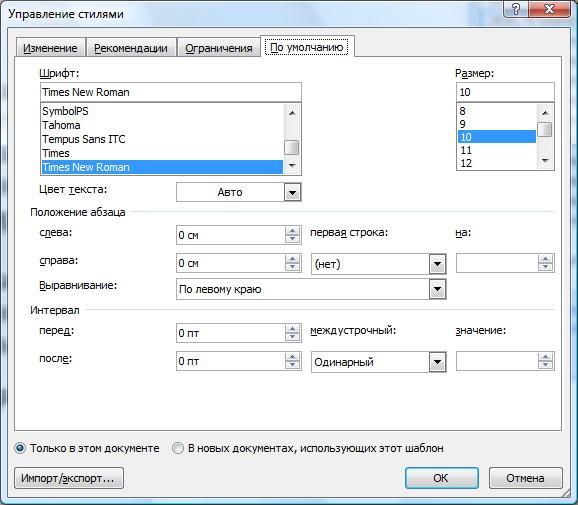 Вкладка
По умолчанию
предназначена
для прямого задания параметров
форматирования того стиля, который
используется по умолчанию и на котором
основано большинство стилей.
Вкладка
По умолчанию
предназначена
для прямого задания параметров
форматирования того стиля, который
используется по умолчанию и на котором
основано большинство стилей.
